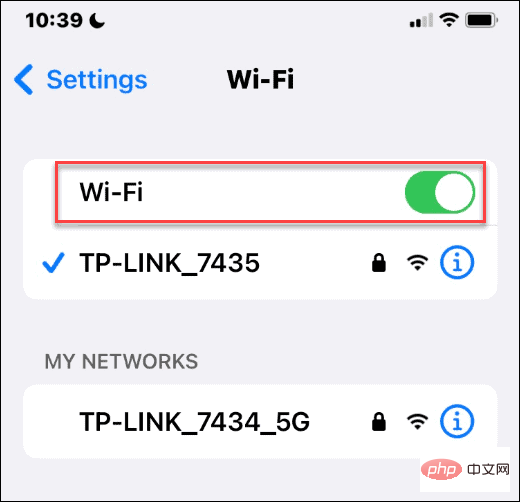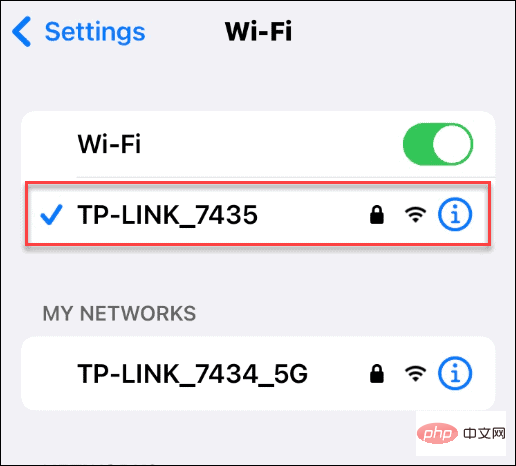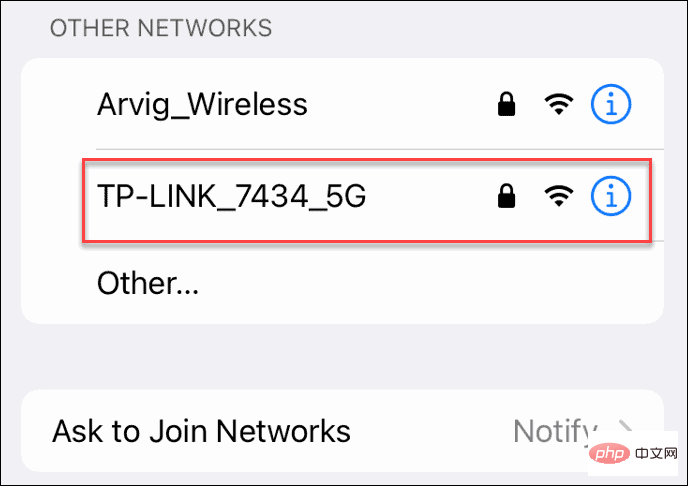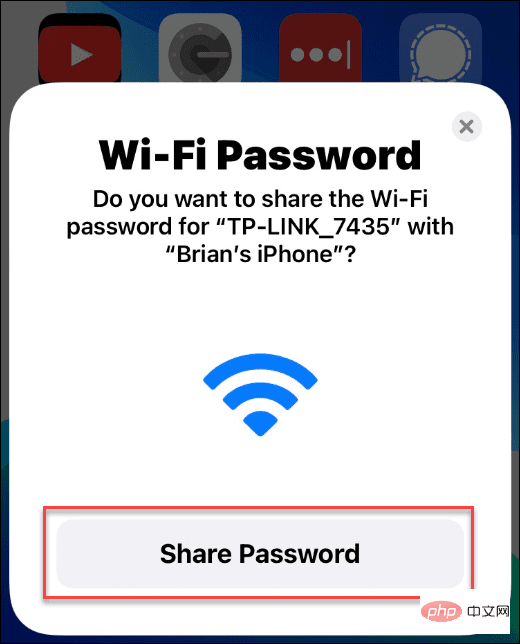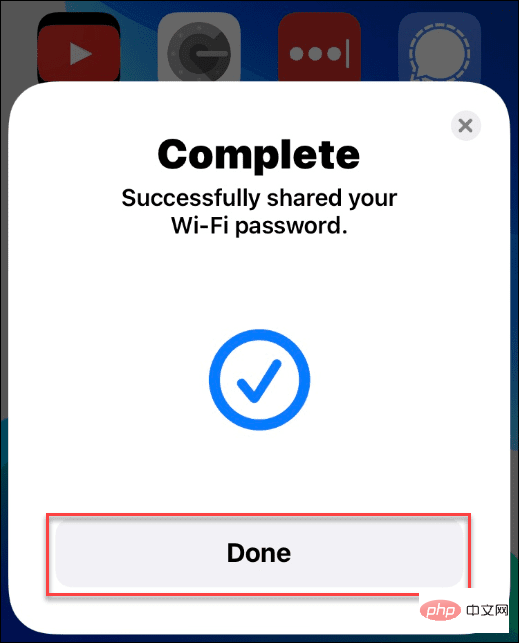How to Share WiFi Password on iPhone
If you want to share WiFi password between iPhones, you need to make sure the devices are close to each other. You'll also want to make sure your WiFi and Bluetooth radios are turned on, you're in each other's contact lists, and your Apple ID allows you to share passwords with other users.
To share passwords between iPhones:
- On each phone, make sure WiFi and Bluetooth radios are turned on. For WiFi, you can check it inSettings > Wi-Fi andturn the switch on.
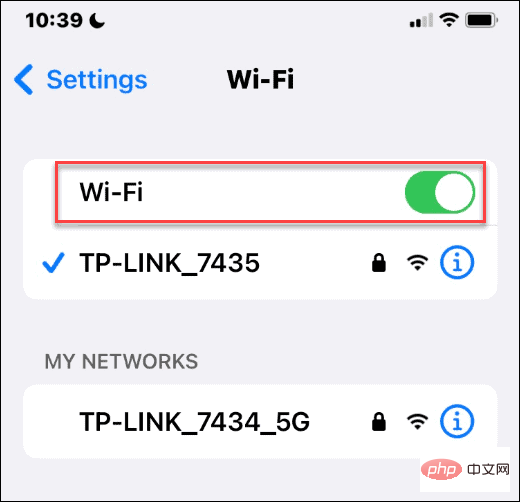
- For Bluetooth, go toSettings > Bluetoothand turn on the switch.

- Make sure that theApple IDof both owners is in the other party'sAddress Book.Sharing will not work if the contactsdo not have each other'sApple IDin their list. To do this, you both need to open Contacts and add the other person’s Apple ID email address. This feature also works on devices that share the same Apple ID.

- Connect the phone you want to share your password with to the WiFi network (if it's not already connected).
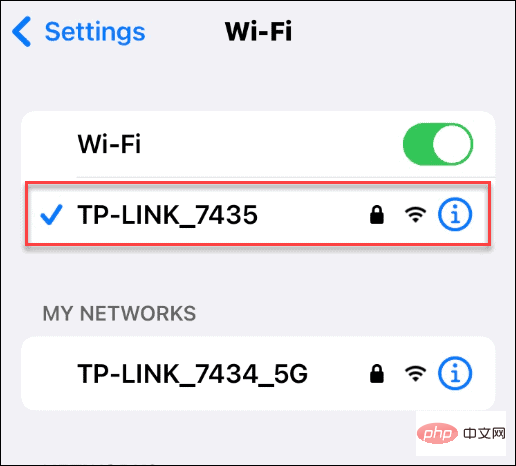
- Next, on your phone, if you want to connect to a network, tap theWiFi network name from the list.
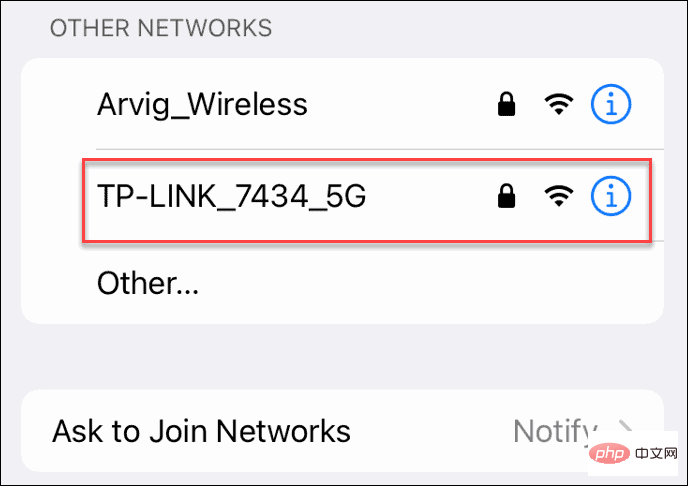
- A password prompt for the Wi-Fi network will appear. Watch for a message letting you know you can access it by keeping your phone nearby.

- If your phone isn't already unlocked, place it near the other iPhone with which you share your password. A screen will appear at the bottom of the screen prompting you to share your WiFi password. Click theShare Passwordbutton.
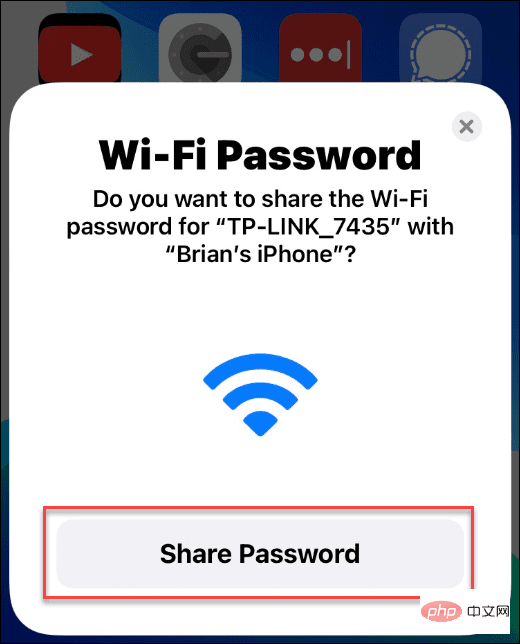
- The password for the WiFi network will be copied to Password and autofilled on the other phone so you can join the network. Once complete and your phone is connected to the network, a success message will appear - tapDone.
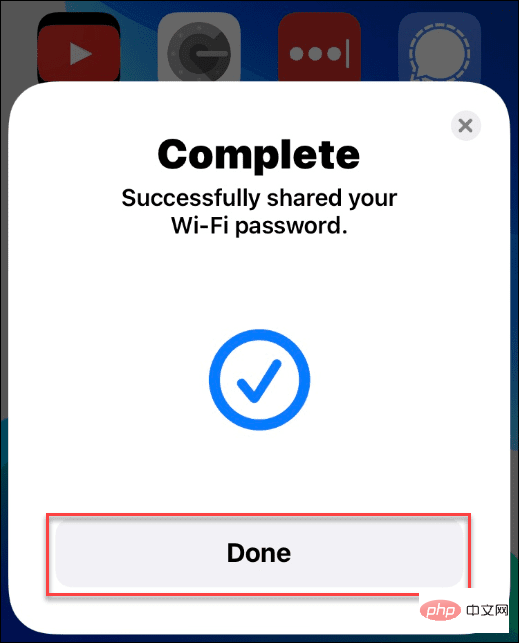
Connect iPhone to WiFi
If you want to quickly share WiFi password on iPhone, you can do it in seconds using the steps above. Just make sure to keep both devices turned off. They don't need to be stacked on top of each other, but they do need to be close enough for your Bluetooth radio to work properly.
This feature comes in handy if someone comes over and needs to connect to your network without having to wade through a complex password. If it doesn't work, the main thing to remember is to have both users' Apple IDs in their contacts.
The above is the detailed content of How to share WiFi password with others on iPhone?. For more information, please follow other related articles on the PHP Chinese website!